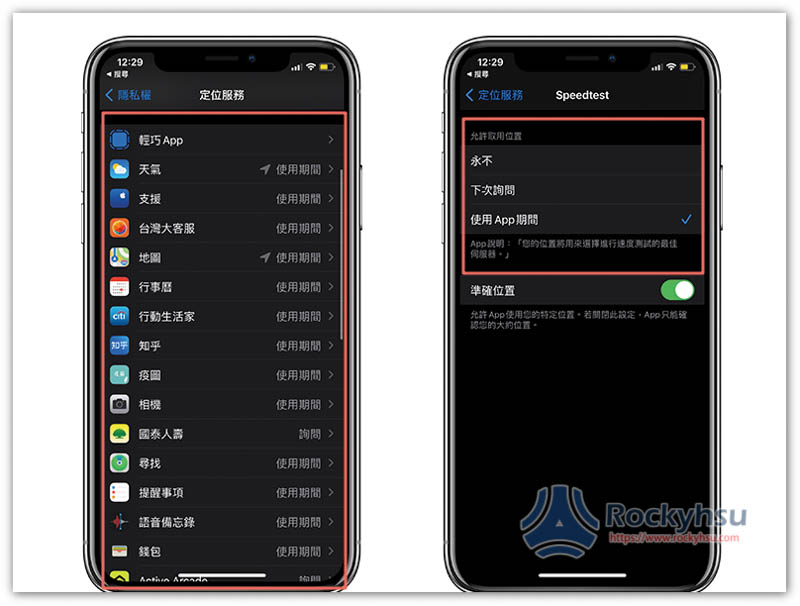在某些情況下(如:提升電池續航力、不想被人追蹤到等等),你可能會想要關閉 iPhone GPS 定位功能,或調整 App 的 GPS 設置,如果你還不知道怎麼操作,沒關係,下面就來一步步教你,操作非常簡單。
關閉 iPhone GPS 定位的操作步驟
這邊先提醒一下,每一個 iOS 版本的設定選項名稱、位置都有可能變動,如果你的 iOS 版本比較舊,沒看到這篇教學中的選項名稱,那就找找看類似的。
步驟 1 – 打開 iPhone 設定,並進入隱私權選項
打開 iPhone 設定之後,畫面往下滑找到 “隱私權”,然後進入 “定位服務”,接著就會看到定位服務的開關(定位就是 GPS):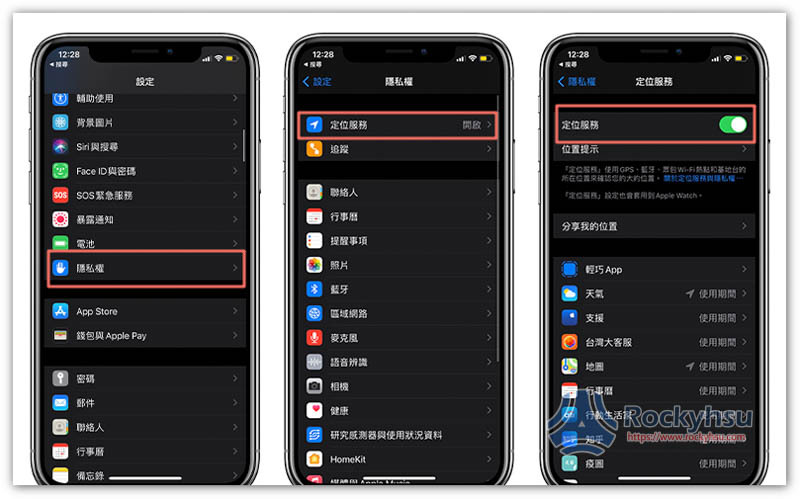
步驟 2 – 關掉定位服務,完成
把定位服務關掉後(點一下右側的開關),下方會跳出提示訊息,再次點擊 “關閉”,看到右側開關變灰色就代表成功關閉了: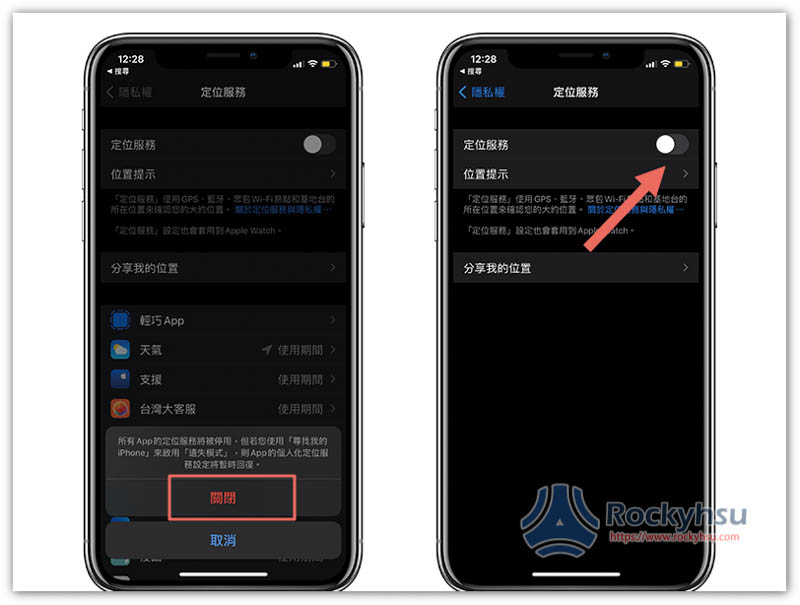
這樣你的 iPhone 定位就關掉了,所有 Apps、尋找(Find my iPhone)等都無法追蹤與記錄你目前所在位置。
這也代表說,地圖相關的服務,如:Apple 地圖、Google Maps 也無法使用。
設定各 App 取用 GPS 定位的操作步驟
如果你只是想要調整單一 App 取用 GPS 的權限,那就不需要整個關掉 iPhone 定位服務這麼麻煩。
一樣進入設定 -> 隱私權 -> 定位服務選單後,往下滑就能找到你 iPhone 中所有需要 GPS 定位權限的 Apps,找到你要設定的那款 App,進到內頁會有三個選項:
- 永不
- 下次詢問
- 使用 App 期間
看你想改成哪一個設置。另外你也可以把準確位置關掉,這樣這款 App 就只能 “大概” 知道你的位置,沒辦法獲得準確定位: